一步一步搭建自己的网站-创新互联
这遍文章将教你一步一步在Windows10上下载、安装、部署ZKEACMS。使用ZKEACMS就可以轻松搭建自己的网站了。

安装IIS
在Windows10上安装IIS很简单,打开资源管理器,直接在地址栏输入控制面板\程序:

点击“启用或关闭 Windows 功能”:
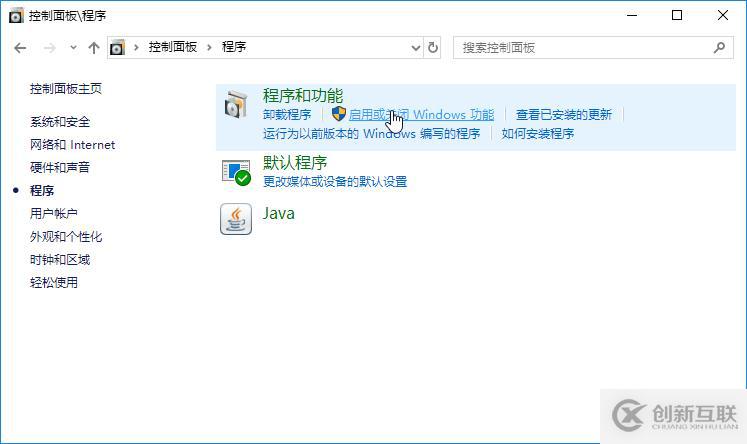
选中以下两项(Internet Information Service),点击确定:
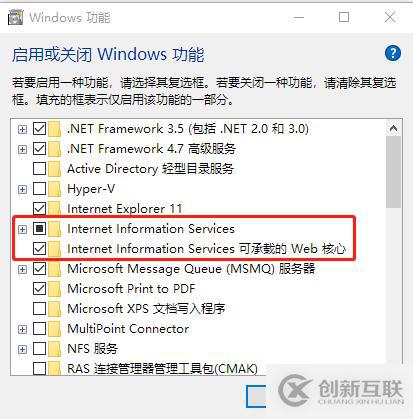
安装完成以后,按提示可能会要求重新启动计算机。
下载ZKEACMS程序包
到ZKEACMS的下载页面 http://www.zkea.net/zkeacms/zkeacmscore/download 下载最新版本的程序。并解压到D盘:
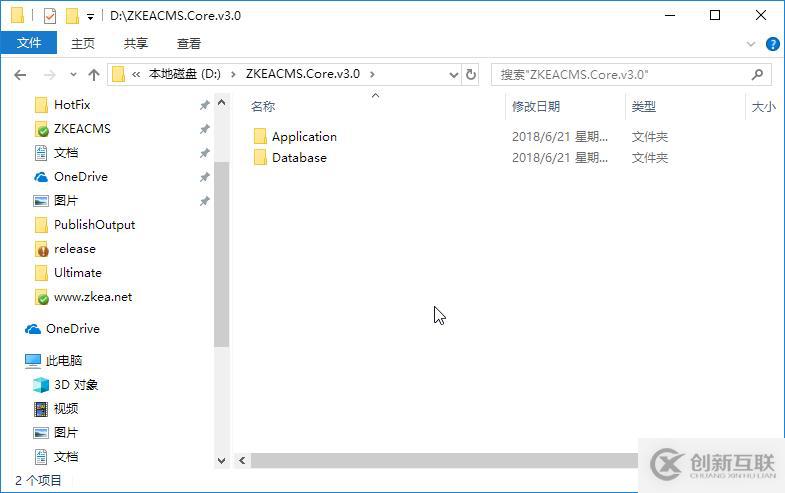
安装.Net Core运行时
- 下载安装 Microsoft Visual C++ 2015 Redistributable
- 安装 .NET Core Windows Server Hosting bundle
安装.NET Core Windows Server Hosting bundle时,请注意选择合适的版本进行安装,可到微软官方下载对应版本的Hosting Bundle Installer
https://www.microsoft.com/net/download/windows
重新启动IIS服务
为了让.Net Core运行时在IIS中生效,需要重新启动IIS服务。使用捷键:win + r,打开运行,输入cmd:
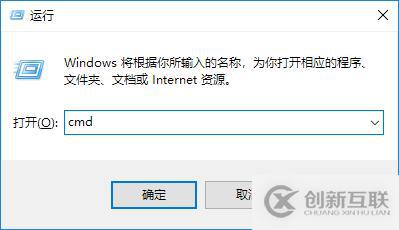
在控制台依次输入以下命令来重启IIS服务:
- net stop was /y
- net start w3svc
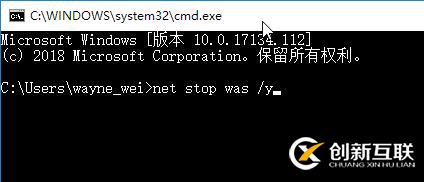
在IIS中添加网站
按快捷键:win + r,打开运行,输入inetmgr打开IIS管理程序:
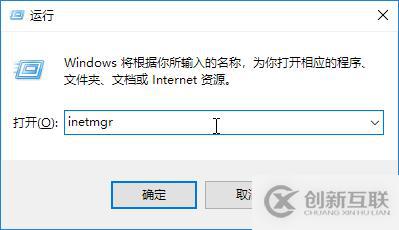
添加应用程序池
添加应用程序池”ZKEACMS“,选择无托管代码,点击确定保存:
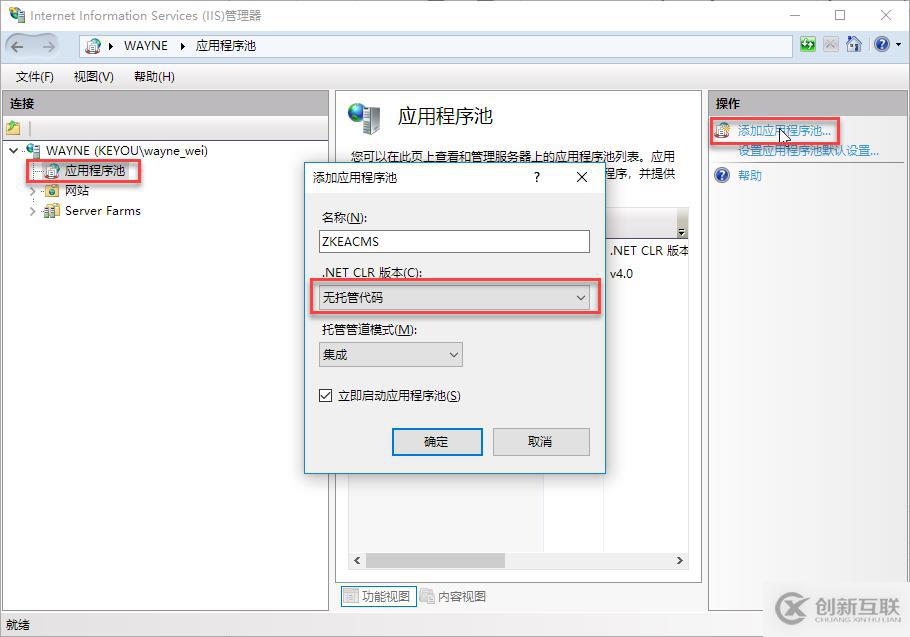
添加网站
鼠标右键单击”网站->添加网站“:

输入网站名称,选择刚才创建的应用程序池“ZKEACMS”,物理路径注意选择到程序包解压目录下的Application目录,输入端口号8080,点击确定保存:
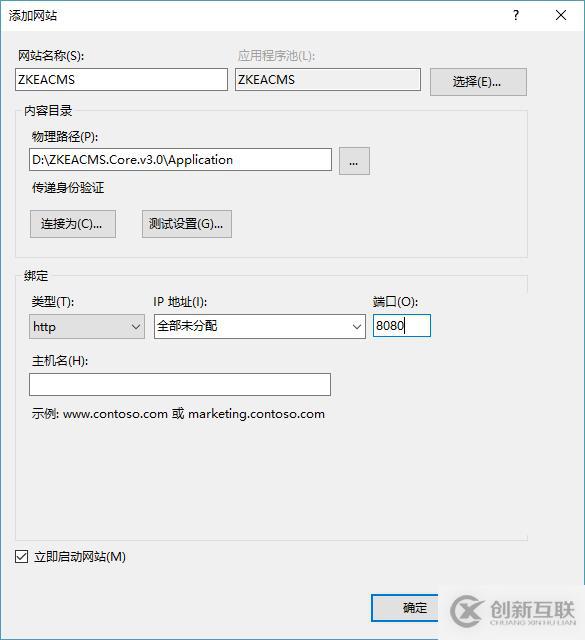
接下来就可以使用 http://localhost:8080/index 来访问你的网站了

另外有需要云服务器可以了解下创新互联scvps.cn,海内外云服务器15元起步,三天无理由+7*72小时售后在线,公司持有idc许可证,提供“云服务器、裸金属服务器、高防服务器、香港服务器、美国服务器、虚拟主机、免备案服务器”等云主机租用服务以及企业上云的综合解决方案,具有“安全稳定、简单易用、服务可用性高、性价比高”等特点与优势,专为企业上云打造定制,能够满足用户丰富、多元化的应用场景需求。
网站题目:一步一步搭建自己的网站-创新互联
分享网址:https://www.cdcxhl.com/article36/dhoesg.html
成都网站建设公司_创新互联,为您提供网站排名、移动网站建设、Google、云服务器、响应式网站、微信小程序
声明:本网站发布的内容(图片、视频和文字)以用户投稿、用户转载内容为主,如果涉及侵权请尽快告知,我们将会在第一时间删除。文章观点不代表本网站立场,如需处理请联系客服。电话:028-86922220;邮箱:631063699@qq.com。内容未经允许不得转载,或转载时需注明来源: 创新互联

- 企业建站公司:如何做好企业手机端网站开发 2021-05-03
- 中小企业建站是否需要策划? 2016-11-02
- 企业建站的重心在哪里? 2016-11-06
- 企业建站应该注意哪些问题 2015-11-12
- 莆田企业建站:优质的企业网站应该这样做! 2021-10-19
- 企业建站的市场空间极大! 2022-04-20
- 企业建站网站定位很重要 2018-08-20
- 网站如何建立免费体验建站企业建站,自助建站四发布网站当您 2022-10-16
- 企业建站如何选择网站建设公司 2016-06-13
- 企业建站一般需要多大的空间? 2016-10-09
- 中小企业建站怎么选择合适的空间呢? 2016-10-29
- 北京企业建站服务的基本流程包括哪些 2021-10-25